Linux nổi tiếng với khả năng chạy mượt mà các phần mềm cũ, nhưng ngay cả hệ điều hành mã nguồn mở này cũng phải “bó tay” trước những ứng dụng và game cực kỳ cổ điển được phát triển cho MS-DOS. Nếu bạn là một tín đồ công nghệ yêu thích hoài niệm hoặc cần sử dụng một phần mềm DOS đặc thù, đừng lo lắng. Bài viết này sẽ hướng dẫn bạn cách để đưa những di sản từ kỷ nguyên MS-DOS trở lại hoạt động trên máy tính Linux của mình một cách dễ dàng và hiệu quả.
Các Lựa Chọn Hàng Đầu: FreeDOS và DOSBox
Để hồi sinh hệ điều hành “Ông Trùm” MS-DOS trên Linux, hai giải pháp tối ưu nhất hiện nay là FreeDOS và DOSBox. Mỗi giải pháp có những ưu điểm riêng, phù hợp với các nhu cầu khác nhau.
- FreeDOS: Đây là một hệ điều hành độc lập, có thể xem như một phiên bản “phân phối” của MS-DOS gốc. FreeDOS cung cấp một môi trường DOS đầy đủ chức năng, hoàn hảo để cài đặt vào máy ảo hoặc thậm chí là một máy vật lý chuyên dụng.
- DOSBox: Khác với FreeDOS, DOSBox là một trình giả lập chạy dưới dạng ứng dụng trên Linux. Nó tạo ra một môi trường giả lập MS-DOS, cho phép bạn chạy trực tiếp các ứng dụng và game DOS mà không cần cài đặt một hệ điều hành riêng biệt.
Trong hầu hết các trường hợp, DOSBox là lựa chọn tối ưu hơn vì việc thiết lập chỉ mất vài phút. Tuy nhiên, không phải tất cả phần mềm DOS đều tương thích hoàn hảo với môi trường giả lập, đó là lúc FreeDOS phát huy tác dụng. Chúng tôi sẽ đi sâu vào hướng dẫn cài đặt và sử dụng cho cả hai phương pháp để bạn có thể bắt đầu khám phá ngay lập tức.
Hướng Dẫn Cài Đặt FreeDOS Trên Linux Qua VirtualBox
Trừ khi bạn muốn dành riêng một chiếc máy tính cho “cuộc sống DOS”, việc thiết lập FreeDOS sẽ đòi hỏi một máy ảo (virtual machine). FreeDOS khuyến nghị một số tùy chọn trên trang web của họ. Chúng tôi chọn VirtualBox vì nó dễ sử dụng và có sẵn các gói cài đặt cho nhiều bản phân phối Linux khác nhau.
Trước tiên, hãy đảm bảo VirtualBox đã được cài đặt trên hệ thống của bạn. Sau đó, tải về bản LiveCD (một tệp ISO) từ trang tải xuống FreeDOS. Tệp này có dung lượng khoảng 400MB.
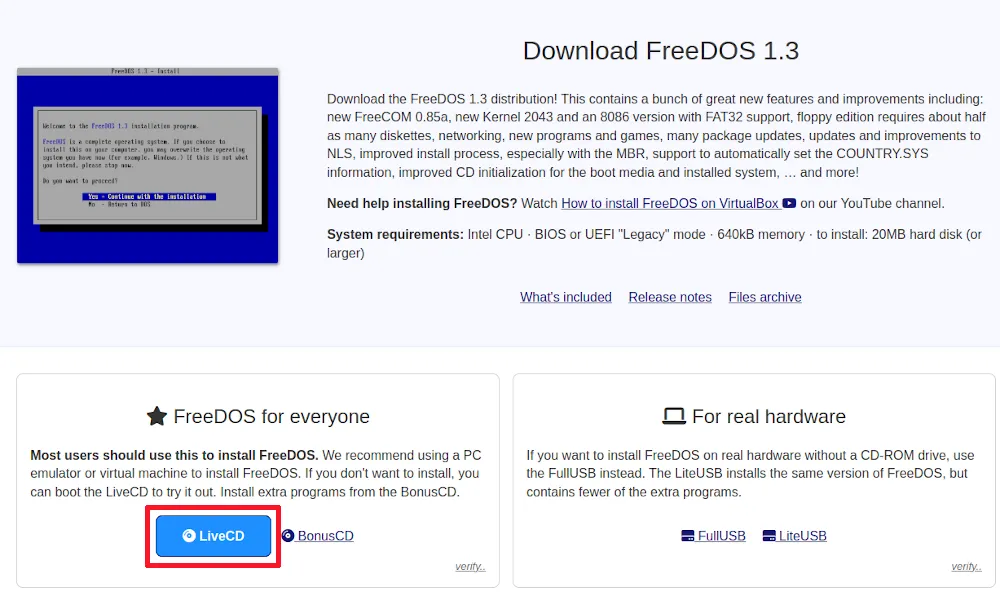 Trang tải xuống chính thức của FreeDOS trên trang Freedos.org
Trang tải xuống chính thức của FreeDOS trên trang Freedos.org
Khi tệp ISO đã được tải về, bạn cần giải nén nó nếu cần thiết (tùy thuộc vào cách trình duyệt của bạn xử lý). Tiếp theo, khởi động VirtualBox và nhấp vào nút “New” (Mới) trên thanh công cụ phía trên.
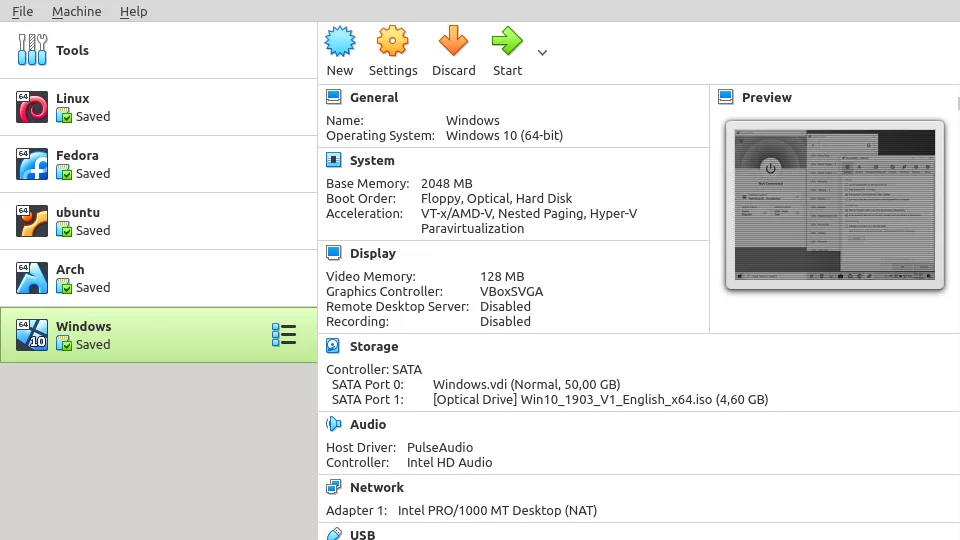 Giao diện VirtualBox với tùy chọn "New" để tạo máy ảo DOS mới
Giao diện VirtualBox với tùy chọn "New" để tạo máy ảo DOS mới
Một hộp thoại mới sẽ xuất hiện. Hãy đặt tên cho máy ảo mới (chẳng hạn như “FreeDOS”) và sau đó chọn loại hệ điều hành là “Other” (Khác) và dưới mục “Version” (Phiên bản) hãy chọn “DOS”.
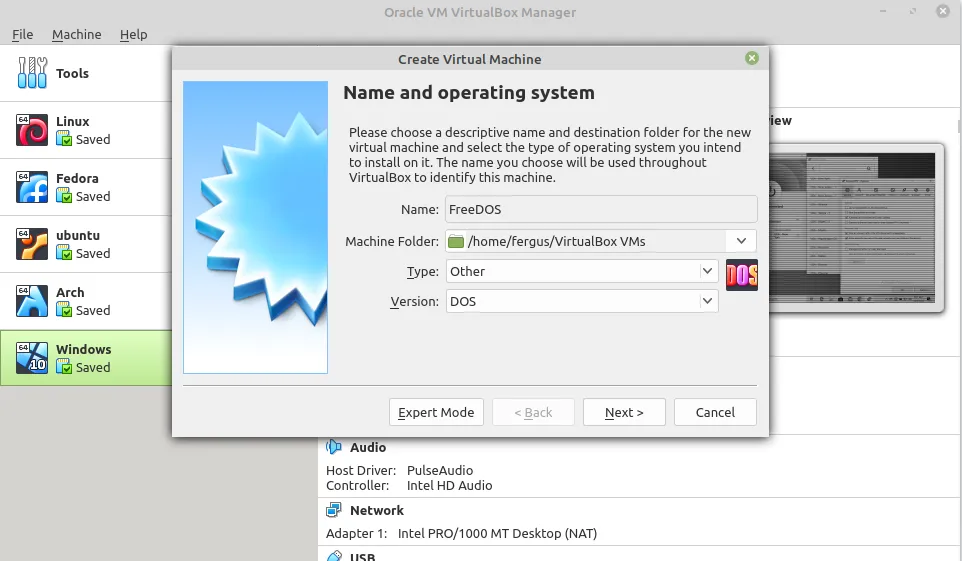 Cấu hình tên và hệ điều hành DOS cho máy ảo FreeDOS trong VirtualBox
Cấu hình tên và hệ điều hành DOS cho máy ảo FreeDOS trong VirtualBox
Bây giờ bạn sẽ thấy một số tùy chọn thiết lập. Chúng tôi khuyên bạn nên giữ các cài đặt mặc định cho hầu hết các trường hợp sử dụng, nhưng hãy tăng bộ nhớ RAM lên 1GB để có trải nghiệm tốt hơn. Sau đó, bạn sẽ quay lại màn hình chính của VirtualBox. Nhấp đúp vào máy ảo DOS mới của bạn và chọn tệp ảnh ISO FreeDOS mà bạn đã tải về và giải nén (nếu có). Sau đó, nhấp vào “Start” (Khởi động).
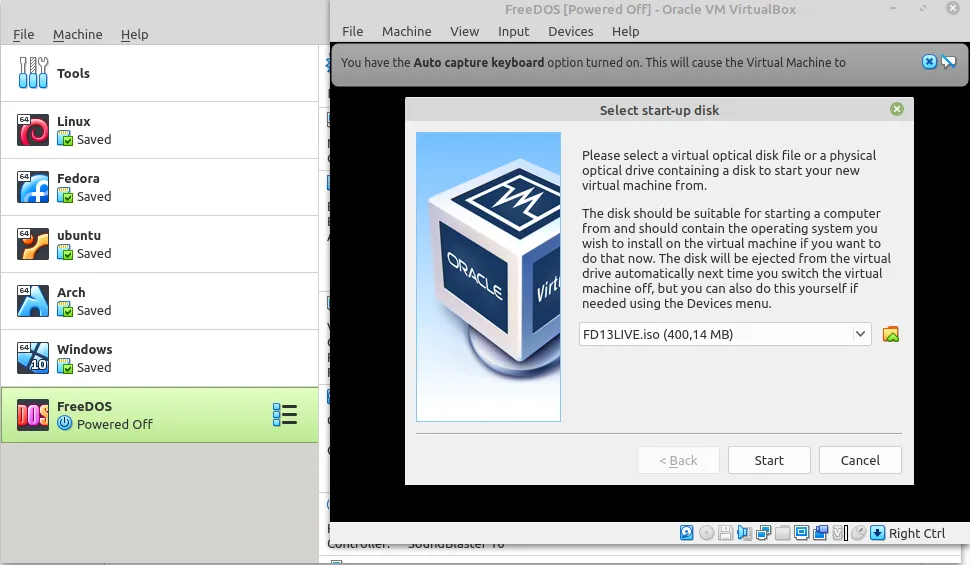 Lựa chọn tệp ảnh CD FreeDOS (ISO) để khởi động máy ảo trong VirtualBox
Lựa chọn tệp ảnh CD FreeDOS (ISO) để khởi động máy ảo trong VirtualBox
FreeDOS sẽ khởi động, và bạn sẽ thấy màn hình lựa chọn sau:
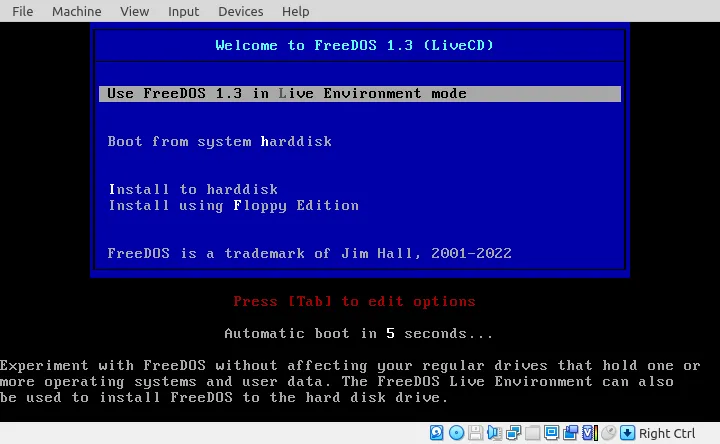 Màn hình tùy chọn khởi động của FreeDOS sau khi boot từ ISO
Màn hình tùy chọn khởi động của FreeDOS sau khi boot từ ISO
Tại đây, bạn có một số tùy chọn. Bạn có thể cài đặt FreeDOS trực tiếp bằng lệnh “Install to Harddisk” (Cài đặt vào ổ cứng), hoặc bạn có thể vào môi trường Live để trải nghiệm FreeDOS trước. Để thuận tiện, hãy chọn tùy chọn cài đặt trực tiếp bằng cách di chuyển xuống bằng các phím mũi tên và chọn nó.
Trình cài đặt sẽ khởi động và cung cấp cho bạn một số tùy chọn. Bạn có thể nhanh chóng hoàn thành chúng, sau đó khởi động lại khi được nhắc.
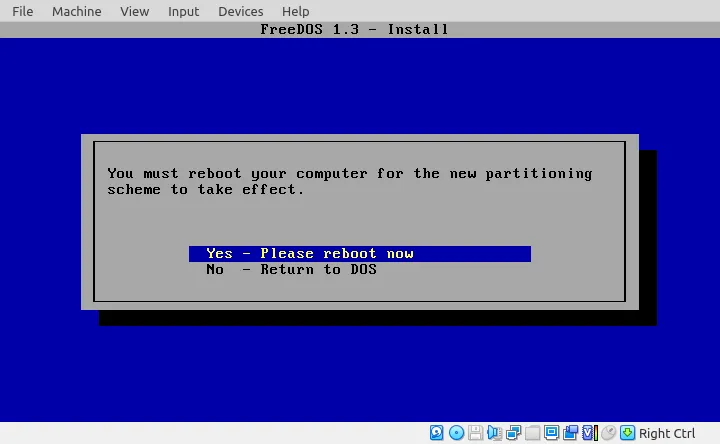 Màn hình nhắc nhở khởi động lại FreeDOS sau khi cài đặt hoàn tất
Màn hình nhắc nhở khởi động lại FreeDOS sau khi cài đặt hoàn tất
Bạn sẽ quay lại màn hình ban đầu, lần này hãy chọn “boot from system harddisk” (khởi động từ ổ cứng hệ thống) và bạn sẽ được đưa vào hệ thống FreeDOS mà bạn vừa cài đặt. Từ đây, bạn có thể tự do khám phá. Để giúp bạn bắt đầu, hãy tìm hiểu một số lệnh DOS cơ bản.
Hướng Dẫn Cài Đặt và Sử Dụng DOSBox Trên Linux
DOSBox cực kỳ dễ cài đặt trên Linux. Mặc dù bạn có thể truy cập trang tải xuống của DOSBox, nhưng đó lại là cách phức tạp hơn. Bạn nên sử dụng terminal vì DOSBox được bao gồm trong kho lưu trữ phổ biến của hầu hết các bản phân phối Linux lớn.
Các lệnh cài đặt DOSBox trên terminal cho các bản phân phối phổ biến:
- Đối với các bản phân phối dựa trên Ubuntu/Debian (ví dụ: Ubuntu, Linux Mint):
sudo apt install dosbox - Đối với Arch Linux:
sudo pacman -S dosbox - Đối với Fedora Linux:
sudo dnf install dosbox
Trình cài đặt sẽ bắt đầu làm việc, và bạn có thể phải xác nhận quá trình. Việc cài đặt thường chỉ mất vài phút (máy tính xách tay Linux Mint cũ của chúng tôi chỉ mất hai phút). Sau khi cài đặt xong, bạn đã sẵn sàng chạy DOSBox. Chỉ cần gõ lệnh:
dosboxChương trình sẽ khởi động, và bạn sẽ thấy một giao diện terminal kiểu cũ quen thuộc.
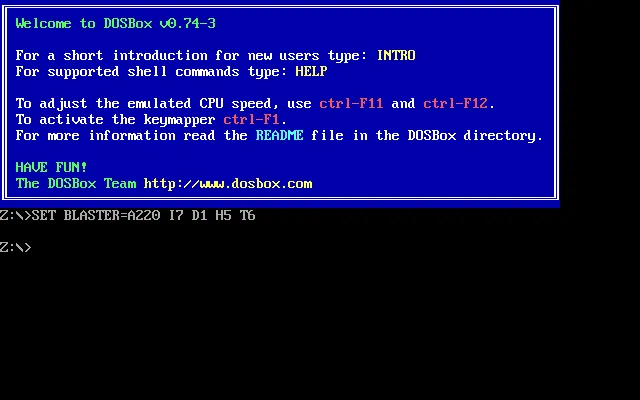 Giao diện DOSBox đang chạy trên hệ điều hành Linux
Giao diện DOSBox đang chạy trên hệ điều hành Linux
Bạn có thể đọc các hướng dẫn bằng chữ màu xanh để hiểu rõ hơn về cách thức hoạt động, nhưng tóm lại, bạn sẽ cần phải “mount” (gắn) một thư mục. Gắn thư mục trong trường hợp này có nghĩa là bạn đang chỉ định cho DOSBox biết rằng thư mục này sẽ hoạt động như ổ C (ổ đĩa chính trong DOS). Để thực hiện điều này, hãy gõ lệnh sau vào DOSBox:
mount c /home/username/dosgamesLưu ý rằng DOS, không giống như Linux, sẽ không quan tâm đến chữ hoa hay chữ thường bạn sử dụng, vì vậy hãy gõ tất cả bằng chữ thường. Lệnh này sẽ gắn ổ đĩa, sau đó bạn có thể truy cập nó bằng cách gõ:
c:Kết quả sẽ trông như thế này:
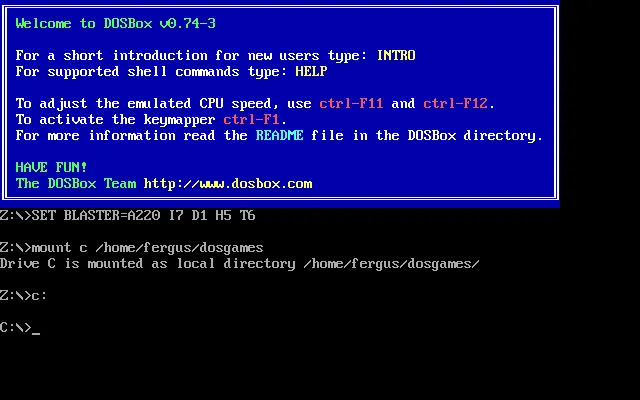 Thư mục đã được mount thành công trong giao diện DOSBox
Thư mục đã được mount thành công trong giao diện DOSBox
Bây giờ bạn có thể điều hướng đến các game hoặc chương trình DOS mà bạn đã cài đặt và chạy chúng. Để có hướng dẫn đầy đủ hơn về cách sử dụng DOSBox và các lệnh điều hướng, bạn có thể tham khảo thêm bài viết chi tiết của chúng tôi về cách sử dụng DOSBox để chạy game và ứng dụng DOS cũ.
Lời Kết
Việc thiết lập FreeDOS hoặc DOSBox để chạy các ứng dụng và game MS-DOS cũ trên Linux tương đối đơn giản. Mặc dù cả hai phương pháp đều hiệu quả, nhưng do sự khác biệt về cách thức hoạt động, chúng tôi thường khuyến nghị sử dụng DOSBox cho hầu hết các trường hợp nhờ sự tiện lợi và tốc độ cài đặt nhanh chóng. FreeDOS sẽ là lựa chọn phù hợp hơn nếu bạn cần một môi trường DOS đầy đủ và sẵn sàng làm việc trong các giới hạn của hệ thống, hoặc nếu DOSBox không thể chạy được các chương trình của bạn vì một lý do nào đó. Bạn thậm chí có thể sử dụng FreeDOS để cài đặt Windows 3.1 và khám phá một phần lịch sử máy tính thú vị.
Bạn đã từng trải nghiệm những tựa game hay ứng dụng MS-DOS nào trên Linux chưa? Hãy chia sẻ kinh nghiệm và những trò chơi yêu thích của bạn trong phần bình luận bên dưới!